完整创建一个项目
企业中的项目类型
1 商城类的
2 门户网站[企业站和门户站]
3 社交网络
4 咨询论坛
5 内部系统
6 个人博客
7 内容收费网站
企业项目开发流程
# 公司项目来源
-公司需要用
-给客户定制
-互联网项目
# 立项---》需求分析(产品经理,技术人员)---》产品原型--->前端后端
# 前端:根据原型图:ui+前端---》ui切图---》前端实现---》mock数据(自己造的假数据)
# 后端:确立项目架构,技术选型----》需求说明书+原型图---》开发接口,自己测试--》接口文档
# 前后端代码整合---》前后端联调---》集成测试(测试部,质量控制部)
# 上线
# 你们的工作流程:在公司项目管理平台(禅道)---》看自己任务----》确定需求(测试,问领导,问同事)---》写代码--》提交到git仓库---》管理平台把需求设置成完成
# 软件开发模式
-瀑布模式:早期被广泛采用的软件开发模型---》bbs项目
-敏捷开发:不停的开发--》测试---》上线转圈
-scrum---》Sprint周期(小功能从开发到完成的时间)---》1周
-不做整体数据库的设计---》写到哪个版块,再去设计相关表
# 路飞项目需求
-首页轮播图
-登陆注册
-多方式登陆,手机号登陆
-手机号注册
-课程列表
-过滤,排序
-课程详情
-视频播放,课程介绍
-下单--》支付
-支付宝支付
-回调修改订单
-上线
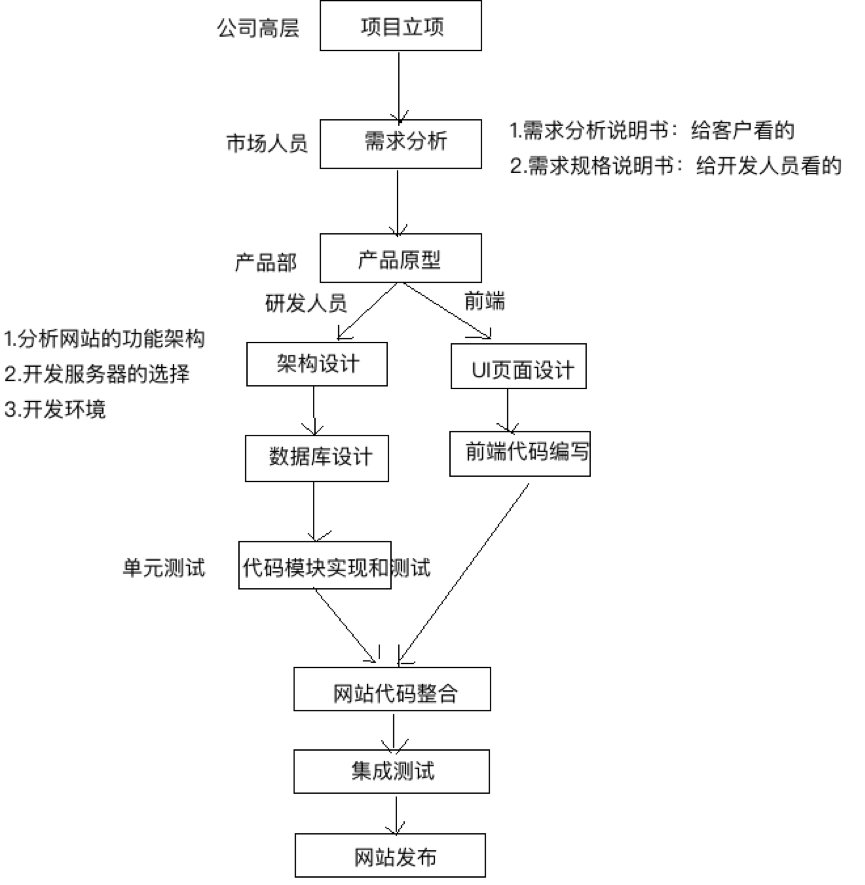
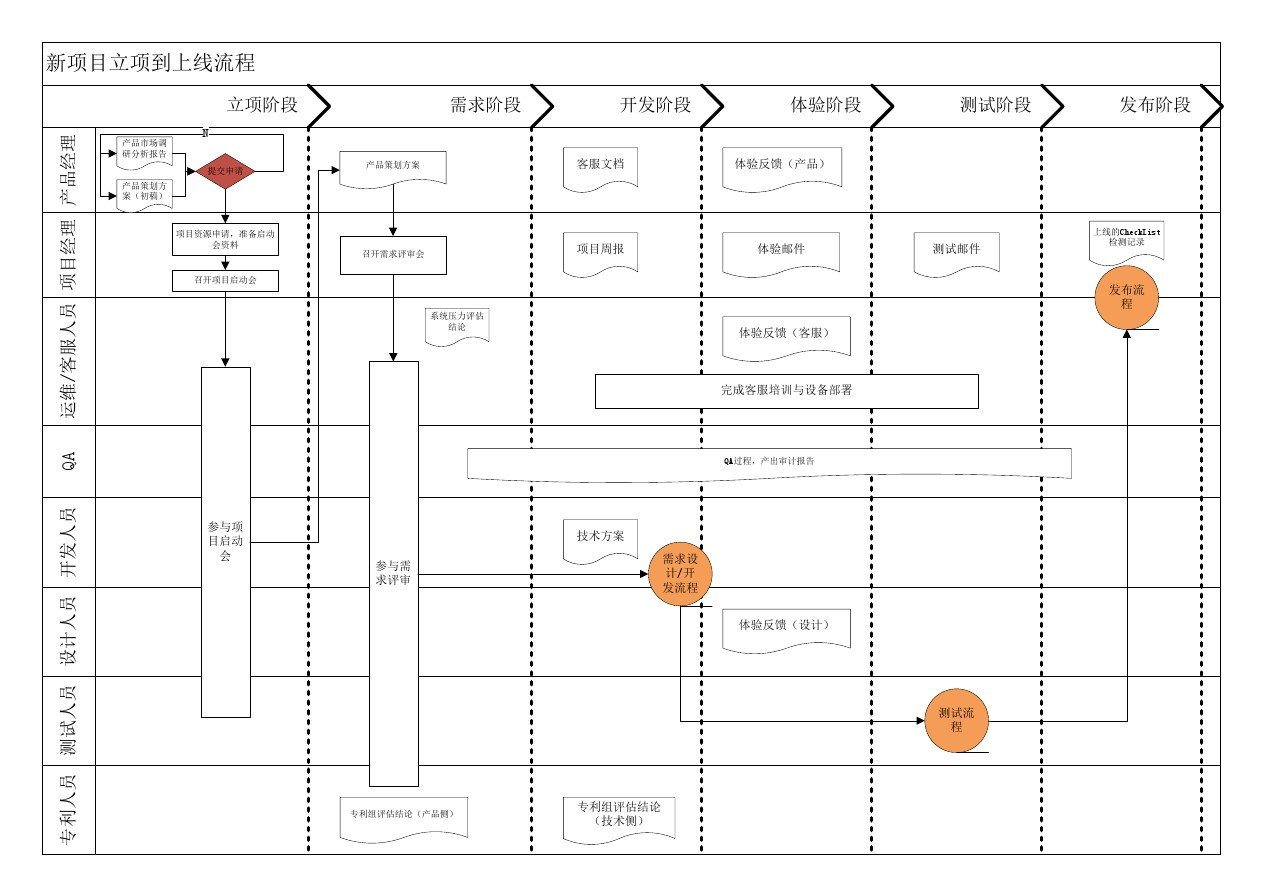
pip源设置
pip install package # 默认走国外
pip install package -i https://pypi.douban.com/simple # 为豆瓣源下载
# windowns环境
1、文件管理器文件路径地址栏敲:%APPDATA% 回车,快速进入 C:\Users\电脑用户\AppData\Roaming 文件夹中
2、新建 pip 文件夹并在文件夹中新建 pip.ini 配置文件
3、新增 pip.ini 配置文件内容
[list]
format=columns
[global]
timeout = 6000
index-url = http://pypi.douban.com/simple
trusted-host = pypi.douban.com
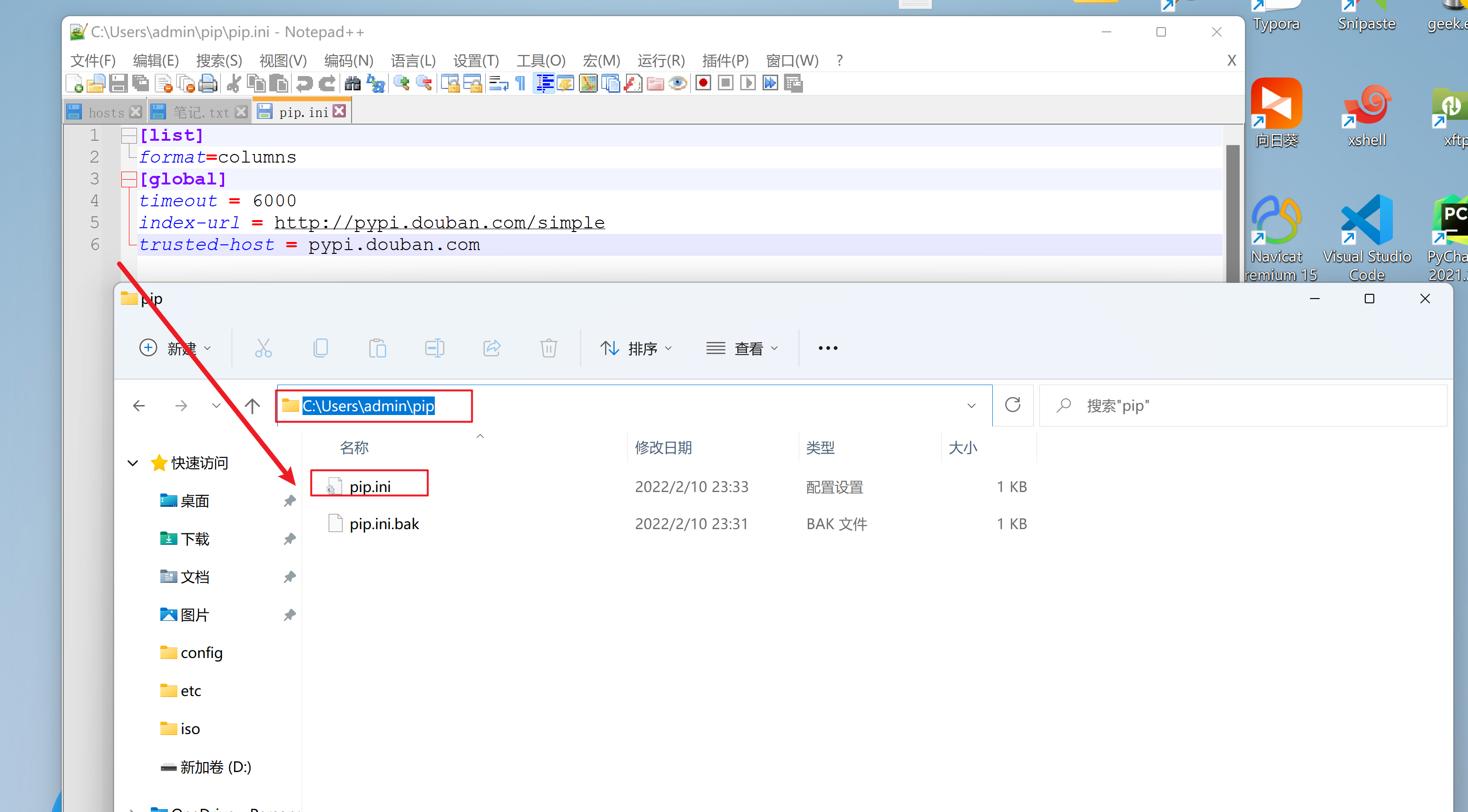
# mac/linux环境
# 创建隐藏目录
mkdir ~/.pip
# 配置文件
cat > ~/.pip/pip.conf <<EOF
[global]
timeout = 6000
index-url = https://pypi.douban.com/simple/
[install]
use-mirrors = true
mirrors = https://pypi.douban.com/simple/
trusted-host = pypi.douban.com
EOF
虚拟环境的设置
pycharm设置虚拟环境
# 为什么会出现虚拟环境?
-假设有个项目django 1.11.8
-又有个项目django 2.2.2
-由于在系统的解释器上只能装一个django,导致同时只能跑一个项目
-每个项目使用自己的一个解释器---》虚拟环境--》通过系统解释器创造出一个解释器环境,他俩相互不干扰
-系统有解释器,第一个项目有个虚拟环境 django1.11.8 ,第二个项目有个虚拟环境 django 2.2.2
-以后变成,一个项目一个解释器
# 其他语言相关方案
-vue 项目路径下--》node moduls---》这个项目依赖的环境--》删除---》npm install
-go:go mod解决多版本共存问题
-java:maven解决多版本jar包问题
-python:虚拟环境
# python中虚拟环境解决方案有好几个(virtualenv,pipenv。。。。)
# 如果不使用virtualenv,可以直接在pycharm中做
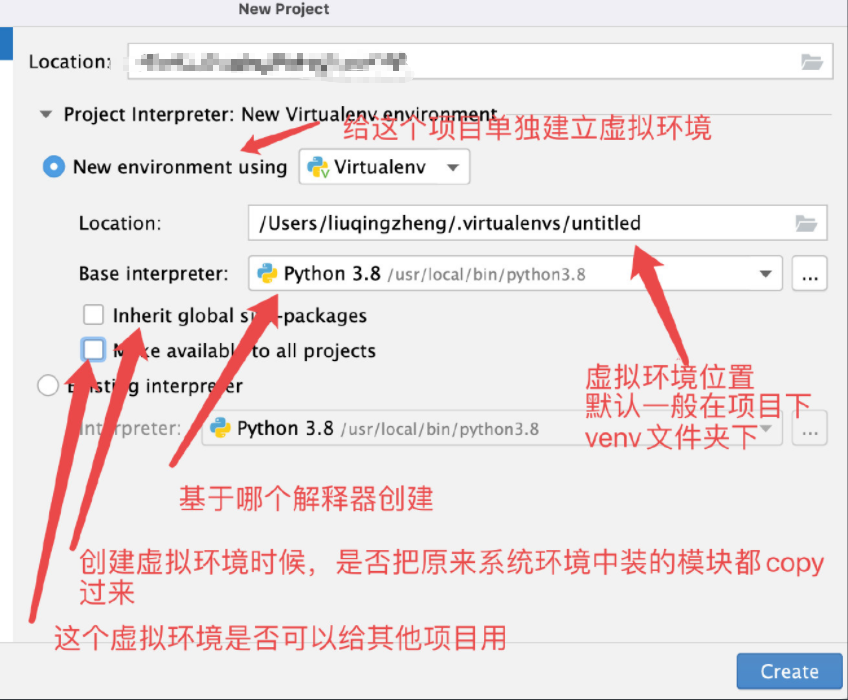
命令行设置虚拟环境
Windows平台
# centos没有图形化界面的话--->没法装pycharm---》没法点点点创建,只能使用命令
# 虚拟环境命令的配置方案
# win环境
## 第一步:安装
pip3 install virtualenv # 虚拟环境模块--》创建虚拟环境麻烦
pip3 install virtualenvwrapper-win # 虚拟环境辅助模块---》更快捷方便的操作和管理虚拟环境
# 安装完,在script文件夹下就会有virtualenv.exe和virtualenvwrapper.bat批处理文件
# 而你的script文件夹又在环境变量里--》这俩命令可以在任意路径下执行
## 第二步:配置环境
# 控制面板 => 系统和安全 => 系统 => 高级系统设置 => 环境变量 => 系统变量 => 点击新建 => 填入变量名与值
变量名:WORKON_HOME 变量值:自定义存放虚拟环境的绝对路径
eg: WORKON_HOME: D:\Virtualenvs
# 同步配置信息:
# 去向Python3的安装目录 => Scripts文件夹 => virtualenvwrapper.bat => 双击
Mac/Linux平台
# 相当于创建一个新的python环境
## Linux使用virtualenv创建虚拟环境
# 安装扩展
pip3 install virtualenv -i https://pypi.douban.com/simple
pip3 install virtualenvwrapper -i https://pypi.douban.com/simple
# pip使用
pip3 list # 列出所有的扩展
pip3 freeze # 查看所有的扩展及版本,便于导出
pip3 show 扩展名 # 查看扩展详细信息
# 查找路径
which virtualenvwrapper.sh
which python3
which virtualenv
'''
先找到virtualenvwrapper的工作文件 virtualenvwrapper.sh该文件可以刷新自定义配置,但需要找到它
MacOS可能存在的位置 /Library/Frameworks/Python.framework/Versions/版本号文件夹/bin
Linux可能所在的位置 /usr/local/bin | ~/.local/bin | /usr/bin
建议不管virtualenvwrapper.sh在哪个目录,保证在 /usr/local/bin 目录下有一份
如果不在 /usr/local/bin 目录,如在 ~/.local/bin 目录,则复制一份到 /usr/local/bin 目录
-- sudo cp -rf ~/.local/bin/virtualenvwrapper.sh /usr/local/bin
'''
# 创建工作目录
mkdir ~/virtualenvs
# 编辑全局环境,当前用户的
vi ~/.bashrc # linux平台
vi ~/.zshrc # mac平台 可以看当前的shell是哪种的 echo $SHELL
# 添加的内容
# linux 平台
export WORKON_HOME=/home/lzj/virtualenvs
export VIRTUALENVWRAPPER_PYTHON=/usr/bin/python3
export VIRTUALENVWRAPPER_VIRTUALENV=/home/lzj/.local/bin/virtualenv
source /home/lzj/.local/bin/virtualenvwrapper.sh
# mac平台
export WORKON_HOME=/Users/zhijinliu/virtualenvs
export VIRTUALENVWRAPPER_PYTHON=/usr/local/bin/python3
export VIRTUALENVWRAPPER_VIRTUALENV=/Library/Frameworks/Python.framework/Versions/3.6/bin/virtualenv
source /Library/Frameworks/Python.framework/Versions/3.6/bin/virtualenvwrapper.sh
# 生效
source ~/.bashrc # linux
source ~/.zshrc # mac
# 使用
mkvirtualenv test-env # 创建test-env 的虚拟环境,默认进入到虚拟环境中
mkvirtualenv --python== # 指定python版本路径创建虚拟环境
lsvirtualenv # 查看所有的虚拟环境
cdvirtualenv # 进入虚拟环境的目录,需要进入到虚拟环境
workon test-env # 进入test-env虚拟环境中
deactivate # 退出当前虚拟环境
rmvirtualenv # 删除
创建luffy项目
# 创建虚拟环境
mkvirtualenv luffy
workon luffy
pip install django==2.2.2
pip install djangorestframework
Pycharm创建项目
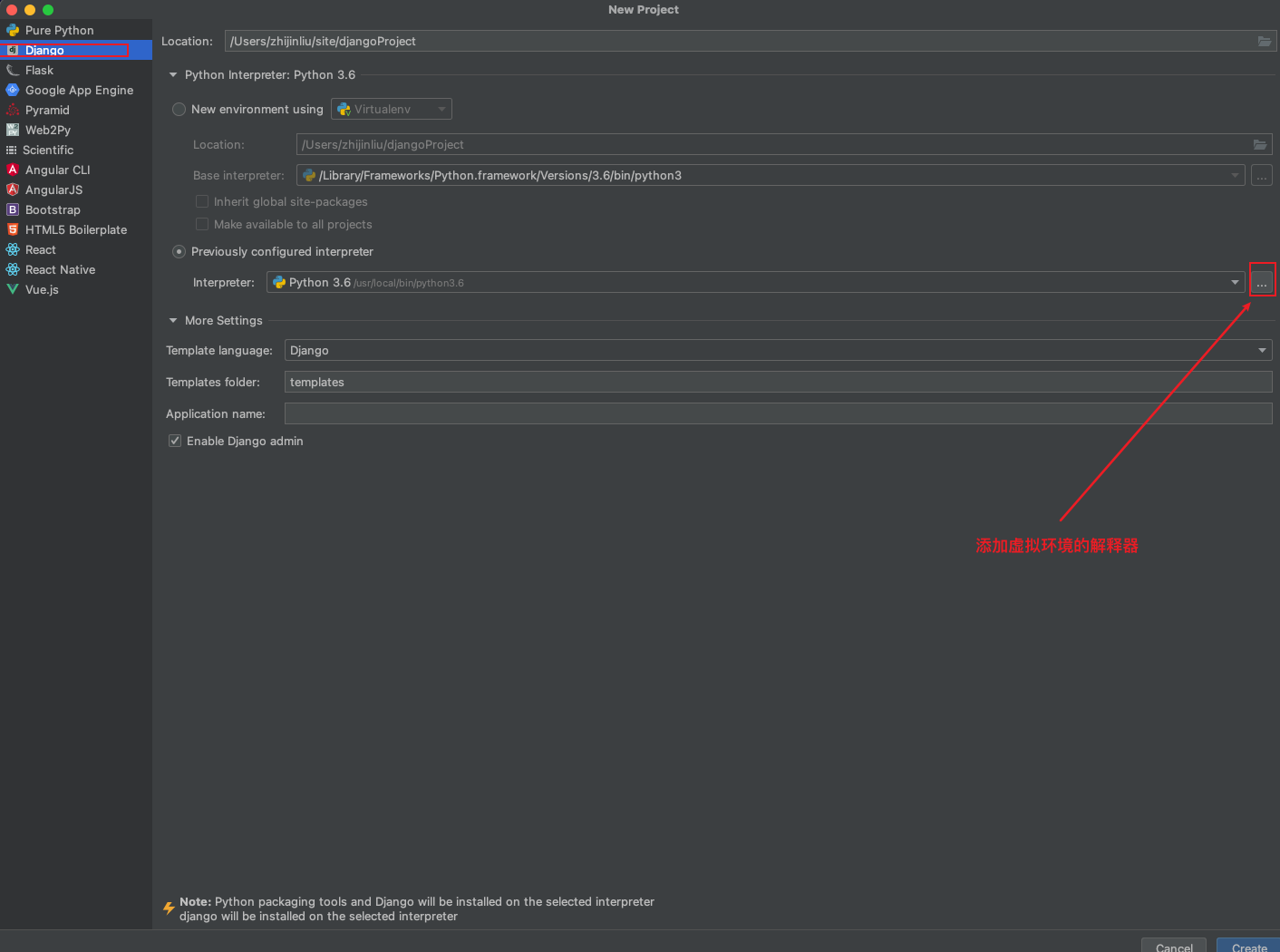
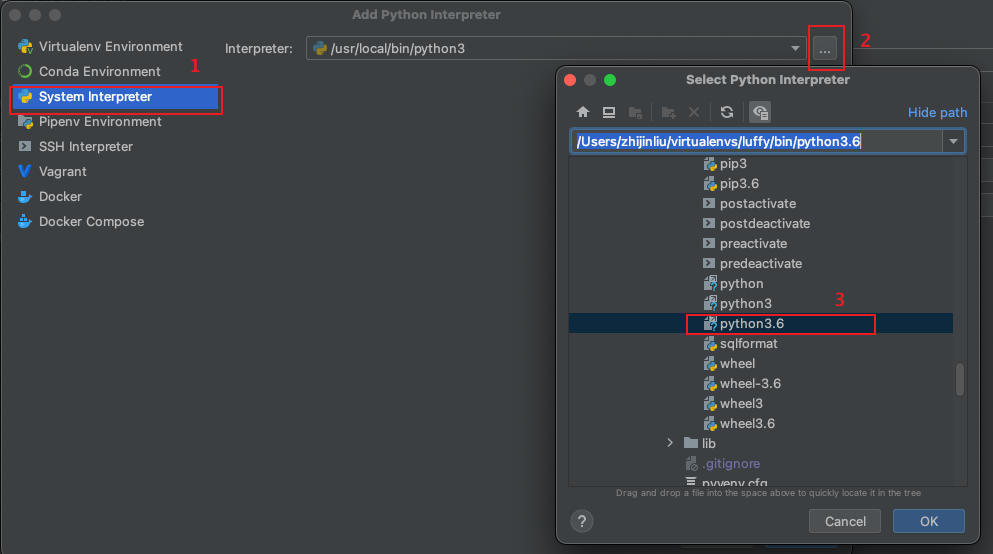
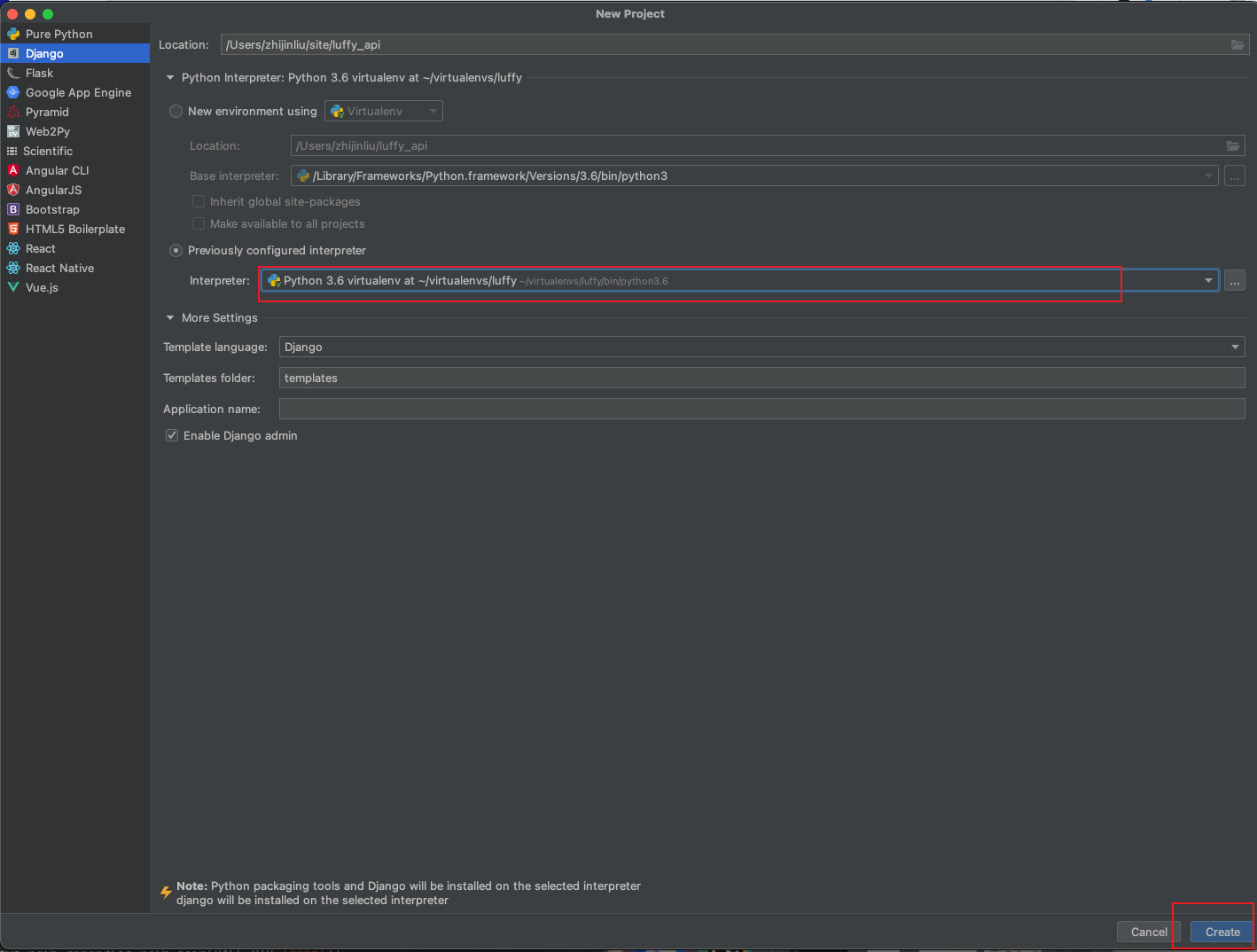
调整目录结构
配置调整
# 删除 templates
# setting调整
1.项目根目录下创建配置目录 luffy_api/setting
2.将 settings.py 移动到上面的配置目录中并重命名为 dev.py 作为开发中的配置文件
'DIRS': [BASE_DIR / 'templates'], # 该行可以注释掉了
3.再创建 pro.py 到该目录 作为线上的配置文件(可以先复制dev.py中的内容到该文件内)
4.调整启动文件
此时无法启动项目的,需要调整manage.py的内容
os.environ.setdefault('DJANGO_SETTINGS_MODULE', 'luffy_api.settings')改为
os.environ.setdefault('DJANGO_SETTINGS_MODULE', 'luffy_api.setting.dev')
app应用调整
# 调整app路径 为了整洁
# python manage.py startapp user
# 创建 app 此时会在项目根目录创建 app 需要调整
# 调整创建 app 时,放在 luffy_api/luffy_api/apps/ 目录下
cd luffy_api/apps/
python ../../manage.py startapp user # 此时就会在 apps 目录下创建了一个 user 应用
'''
使用时会报错,提示 No module named 'user'
原来直接写app名字不报错,原因是app就在项目根路径下(模块的查找)
由于项目的根路径在环境变量中,app就在根路径下,它能直接找到
现在的问题是apps路径不在环境变量中,它就找不到
'''
# 解决
方式一
注册时使用相对路径 'luffy_api.apps.user',
方式二
把apps的路径加入到环境变量中,要在项目启动时加,加到启动入口配置文件
pro.py中添加两行代码
import sys
sys.path.append(os.path.join(BASE_DIR, 'apps'))
此时就可以在 INSTALLED_APPS 直接写 app 名称
其他调整
# 上线时会使用uwsgi 运行wsgi.py 将配置改为上线的配置
os.environ.setdefault('DJANGO_SETTINGS_MODULE', 'luffy_api.setting.pro')
# 国际化
LANGUAGE_CODE = 'zh-hans'
TIME_ZONE = 'Asia/Shanghai'
USE_I18N = True
USE_L10N = True
USE_TZ = False
# 把项目内的 luffy_api 也就是 BASE_DIR 也加入到环境变量
# 在 luffy_api/setting/dev.py和pro.py 文件中添加下面内容
sys.path.append(BASE_DIR)
此时导入模块的时候,只要从环境变量的路径开始导就可以了
从小luffy_api路径开始导入即可
但是pycharm爆红,但是没有错,点右键,把该路径(在环境变量中的),做成Sources root即可
以后再从这个路径下导包,不会报错了
# 注意:以后导入包
尽量用最短路径导入,如果从长路径导入 ---> 路径经过的py文件都会去执行 ---> 可能会导致循环导入的问题
推荐用相对导入
# from apps.user import models
from . import models
py文件中有相对导入,这个py文件不能作为脚本运行
django项目中,由于没有右键运行的脚本,所以都可以用相对导入
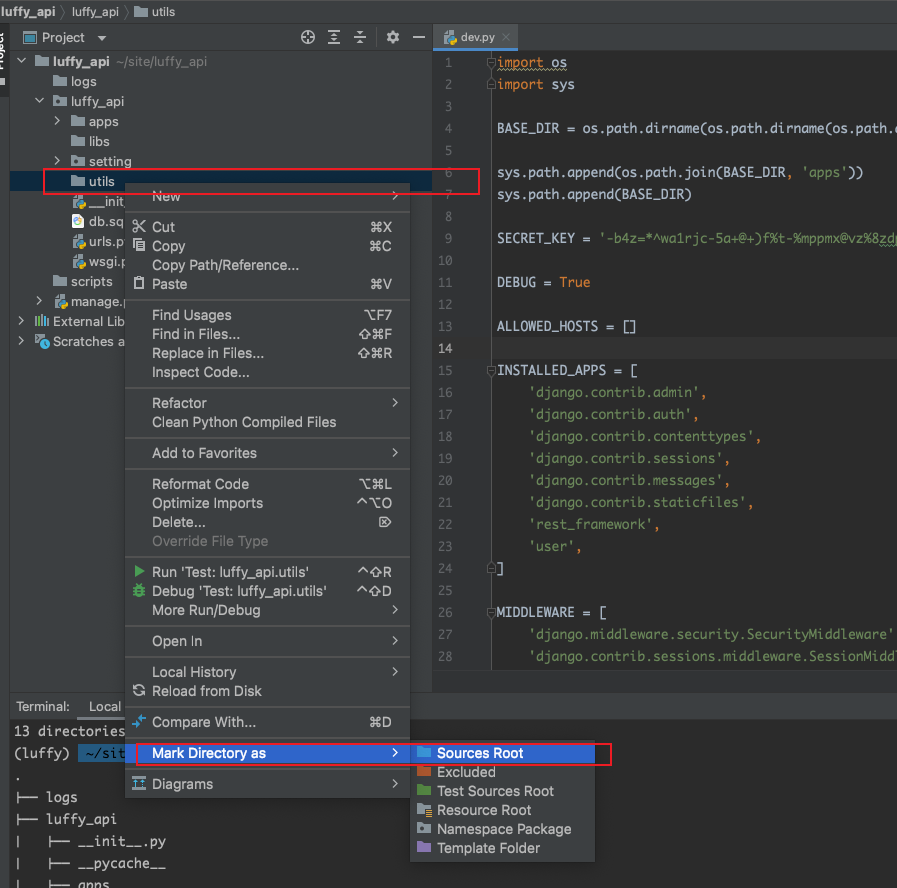
目录结构
luffy_api # 项目名称
├── luffy_api # 项目主应用 开发时的代码保存 - 包
│ ├── apps # 开发者的代码保存目录,以模块[子应用]为目录保存 - 包
│ ├── libs # 第三方类库的保存目录[第三方组件、模块] - 包
│ ├── setting # 配置目录 - 包
│ │ ├── dev.py # 项目开发时的本地配置
│ │ └── pro.py # 项目上线时的运行配置
│ ├── urls.py # 总路由
│ ├── utils # 多个模块[子应用]的公共函数类库[自己开发的组件]
│ └── wsgi.py # uwsgi运行的配置文件 上线时用
├── manage.py # 脚本文件
└── scripts # 保存项目运营时的脚本文件 - 文件夹
├── logs # 项目运行时/开发时日志目录 - 包
luffy后台配置
日志配置
## 配置
# 以下内容添加在 luffy_api/setting/dev.py 中
# 日志相关
LOGGING = {
'version': 1,
'disable_existing_loggers': False,
'formatters': {
'verbose': {
'format': '%(levelname)s %(asctime)s %(module)s %(lineno)d %(message)s'
},
'simple': {
'format': '%(levelname)s %(module)s %(lineno)d %(message)s'
},
},
'filters': {
'require_debug_true': {
'()': 'django.utils.log.RequireDebugTrue',
},
},
'handlers': {
'console': {
# 实际开发建议使用WARNING
'level': 'DEBUG',
'filters': ['require_debug_true'],
'class': 'logging.StreamHandler',
'formatter': 'simple'
},
'file': {
# 实际开发建议使用ERROR
'level': 'INFO',
'class': 'logging.handlers.RotatingFileHandler',
# 日志位置,日志文件名,日志保存目录必须手动创建,注:这里的文件路径要注意BASE_DIR代表的是小luffyapi
'filename': os.path.join(os.path.dirname(BASE_DIR), "logs", "luffy.log"),
# 日志文件的最大值,这里我们设置300M
'maxBytes': 300 * 1024 * 1024,
# 日志文件的数量,设置最大日志数量为10
'backupCount': 10,
# 日志格式:详细格式
'formatter': 'verbose',
# 文件内容编码
'encoding': 'utf-8'
},
},
# 日志对象
'loggers': {
'django': {
'handlers': ['console', 'file'],
'propagate': True, # 是否让日志信息继续冒泡给其他的日志处理系统
},
}
}
## 使用
# 在utils目录下创建luffy_logging.py 内容如下
import logging
# 创造一个logger对象,使用的是配置文件中的django这个
logger = logging.getLogger('django')
# 需要打印日志的地方直接导入使用 打印到控制台和记录到文件中
from utils.luffy_logging import logger
logger.info("日志执行了")
处理全局异常
## utils/exception.py 内容如下
# 全局异常捕获
from rest_framework.views import exception_handler # 默认没有配置,出了异常会走它
from rest_framework.response import Response
from utils.luffy_logging import logger
def common_exception_handler(exc, context):
res = exception_handler(exc, context)
if res:
res = Response(data={'code': 998, 'msg': res.data.get('detail', '服务器异常,请联系系统管理员')})
else:
res = Response(data={'code': 999, 'msg': str(exc)})
request = context.get('request')
view = context.get('view')
logger.error('错误原因:%s,错误视图类:%s,请求地址:%s,请求方式:%s' % (str(exc), str(view), request.path, request.method))
return res
# setting/dev.py 添加如下内容
REST_FRAMEWORK = {
'EXCEPTION_HANDLER': 'utils.exception.common_exception_handler' # 再出异常,会执行这个函数
}
二次封装Response
# 新建py文件 luffy_api/utils/APIResponse.py
from rest_framework.response import Response
class APIResponse(Response):
def __init__(self, code=100, msg='successfully', data=None, status=None,
template_name=None, headers=None,
exception=False, content_type=None, **kwargs):
dic = {'status': code, 'msg': msg}
if data: # 如果data有值,说明要往里面放东西
dic['data'] = data
if kwargs: # 自定义传的参数会添加到字典里
dic.update(kwargs)
super().__init__(data=dic, status=status,
template_name=template_name, headers=headers,
exception=exception, content_type=content_type)
# 直接导入使用即可
from utils.APIResponse import APIResponse
...
return APIResponse(msg='成功了',data={'ok'})
# 结果
{
"status": 100,
"msg": "成功了",
"data": [
"ok"
]
}
后台数据库配置
数据库的创建
# 使用 mysql 需要先创建数据库 库名 luffy
create database luffy default charset=utf8;
# 创建一个数据库普通用户管理 luffy数据库
## 查看用户
# 5.7之前版本
select user,host,password from mysql.user;
# 5.7往后的版本
select user,host,authentication_string from mysql.user;
## 创建用户并授权
# 8.0版本需要先创建用户再授权
create user luffy@'%' identified by '123456';
grant all privileges on luffy.* to luffy@'%';
## 刷新权限
flush privileges;
# 关于pymysql和mysqlclient的选择
## 使用 pymysql
import pymysql
pymysql.install_as_MySQLdb()
# 这两句话,只要执行即可,放在那里都行,只要django执行,所有py文件中顶格写的代码都会执行
# 作用是?猴子补丁,动态替换 ---> python一切皆对象,可以动态替换对象
# 如果该源码,后期只要使用django,都要改它的源码 讲deconde
### 关于pymysql和mysqlclient的选择
# 这两句话,只要执行即可,放在那里都行 ---> 只要django执行,所有py文件中顶格写的代码都会执行
# 作用是?猴子补丁,动态替换 ---> python一切皆对象,可以动态替换对象
# 如果该源码,后期只要使用django,都要改它的源码
# 所以咱们换另一个操作mysql的模块,mysqlclient ---> MysqlDB的3版本 ---> 有可能装不上 ---> win上看人品,实在装不上用whl文件装 linux上有不同解决方案
# import pymysql
# pymysql.install_as_MySQLdb()
#### 使用mysqlclient不需要写两句话,不用改源码
配置连接
# dev.py 配置文件配置 mysql 连接
DATABASES = {
'default': {
'ENGINE': 'django.db.backends.mysql',
'NAME': 'luffy',
'USER': 'luffy',
'PASSWORD': '123456',
'HOST': 'localhost',
'PORT': 3306,
}
}
# 选择不同的第三方模块连接
pymysql方式
# 下载
pip install pymysql
# 使用
# 这两句话,只要执行即可,放在那里都行,只要django执行,所有py文件中顶格写的代码都会执行
import pymysql
pymysql.install_as_MySQLdb()
'''
作用是?猴子补丁,动态替换 ---> python一切皆对象,可以动态替换对象
如果该源码,后期只要使用django,都要改它的源码
出现报错需要将报错文件的 decode 改为 encode
'''
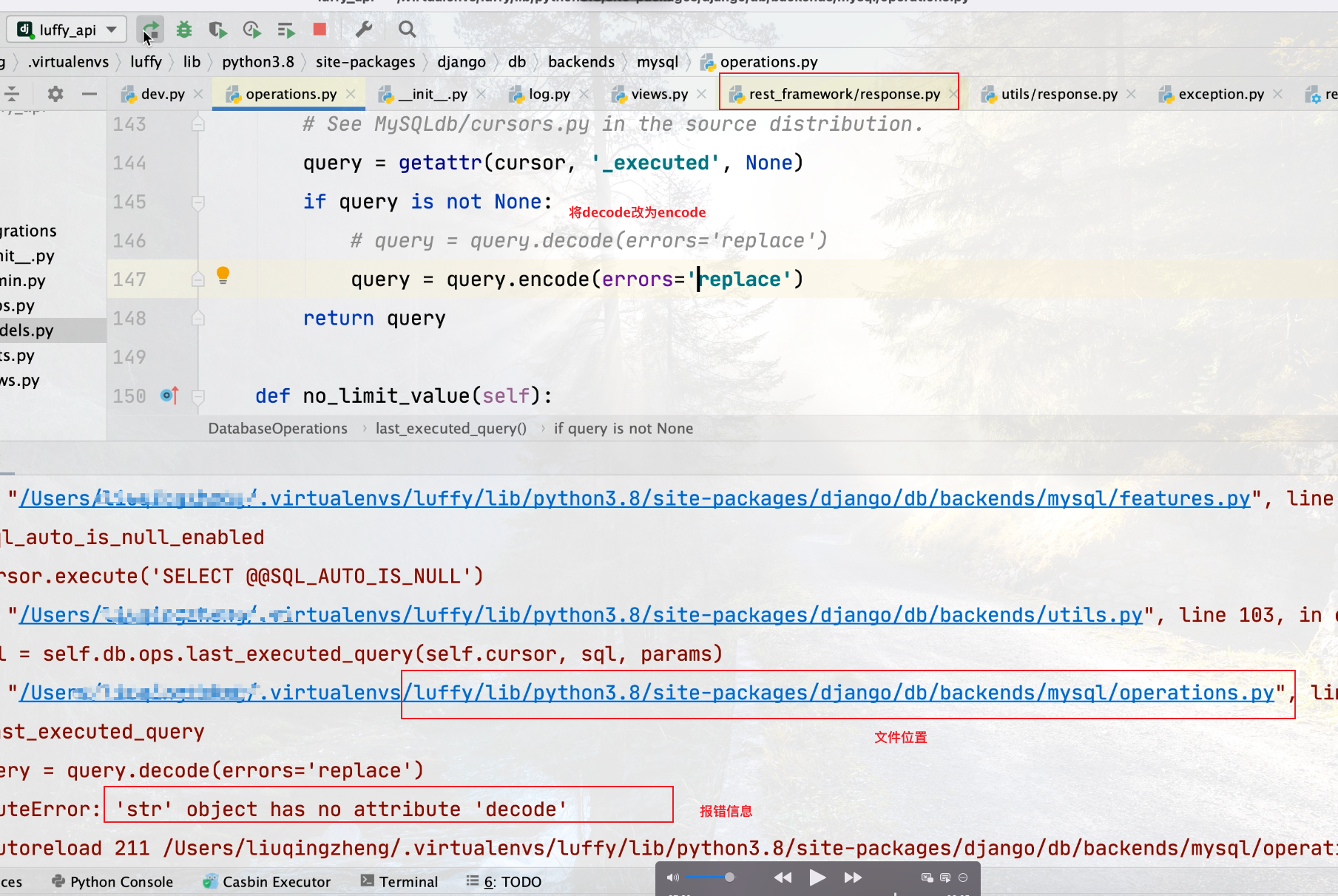
mysqlclient
# 安装
pip install mysqlclient
# 直接使用,不用修改源码 和 添加内容
# 可能会出现报错
'''
Mac环境下的一些报错及解决
1.需要下载安装 mysql 之后才可以安装mysqlclient
2.启动会项目可能报 NameError: name ‘_mysql‘ is not defined 的错误
解决: 环境变量中添加如下内容 .zshrc 或者 .bashrc
export PATH=$PATH:/usr/local/mysql/bin
export LD_LIBRARY_PATH="/usr/local/mysql/lib:${LD_LIBRARY_PATH}"
export DYLD_LIBRARY_PATH=/usr/local/mysql/lib/
'''
# CentOS有Python、Mysql的开发工具包,安装后使用pip安装mysqlclient即可
yum install mysql-devel
yum install python-devel
# yum install python36-devel
pip install mysqlclient
# Ubuntu 也是安装一些Mysql的依赖或开发库
apt-get install libmysql-dev
apt-get install libmysqlclient-dev
apt-get install python-dev # python3 要装 python3-dev
pip install mysqlclient
#此时如果遇到如下错误
'''
Collecting mysqlclient
Using cached https://files.pythonhosted.org/packages/f4/f1/3bb6f64ca7a429729413e6556b7ba5976df06019a5245a43d36032f1061e/mysqlclient-1.4.2.post1.tar.gz
Complete output from command python setup.py egg_info:
Traceback (most recent call last):
File "<string>", line 1, in <module>
ModuleNotFoundError: No module named 'setuptools'
\----------------------------------------
Command "python setup.py egg_info" failed with error code 1 in /tmp/pip-build-p8wpb1kf/mysqlclient/
'''
# 需要安装一下setuptools包
# pip install setuptools==33.1.1
user 模块和 user表设计
创建
# 用户板块 做成app
cd luffy_api/apps/
python ../../manage.py startapp
# 创建用户表,基于auth表的user表扩写
'''
注意:在写好这个之前,不要先迁移数据,如果迁移了数据库,就不行了
如果你已经迁移了,删除数据库,删除所有的migrations文件,包含你自己的app,和auth和admin这两个app
'''
# luffy_api/apps/user/models.py
from django.db import models
from django.contrib.auth.models import AbstractUser
class User(AbstractUser):
mobile = models.CharField(max_length=11, unique=True) # 唯一,长度11
# 需要pillow包的支持 ImageField继承自FileField
icon = models.ImageField(upload_to='icon', default='icon/default.png')
class Meta:
db_table = 'luffy_user'
verbose_name = '用户表'
verbose_name_plural = verbose_name
def __str__(self):
return self.username
'''
db_table 数据库中别名
verbose_name指定在admin管理界面中显示中文
verbose_name表示单数形式的显示
verbose_name_plural表示复数形式的显示
中文的单数和复数一般不作区别
'''
配置
# luffy_api/setting/dev.py 配置文件中注册应用
INSTALLED_APPS = [
# ...
'user',
]
# luffy_api/setting/dev.py 配置文件中配置自定义表
AUTH_USER_MODEL = 'user.User'
# luffy_api/setting/dev.py 配置文件中配置media
MEDIA_URL = '/media/'
MEDIA_ROOT = os.path.join(BASE_DIR, 'media')
# 创建media文件夹在 项目名称/luffy_api 下 和seting同级
# 总路由配置 luffy_api/urls.py 中添加
from django.conf import settings
from django.views.static import serve
urlpatterns = [
# ...
path('media/<path:path>', serve, {'document_root': settings.MEDIA_ROOT})
]
# 安装pillow
pip instasll pillow
# 迁移数据
python manage.py makemigrations
python manage.py migrate
vue创建前端
创建项目
# 创建vue项目
vue create luffycity
# pycharm打开项目 配置运行
文件配置
# 删除多余的文件
src/components/HelloWorld.vue
src/views/AboutView.vue
# 删除多余的内容
## src/views/HomeView.vue
<template>
<div class="home">
<h1>首页</h1>
</div>
</template>
<script>
export default {
name: 'HomeView',
components: {
}
}
</script>
## src/App.vue
<template>
<div id="app">
<router-view/>
</div>
</template>
## src/router/index.js 该内容下删除 about 相关的内容
const routes = [
{
path: '/',
name: 'home',
component: HomeView
},
]
安装插件
# elementui
## 安装
npm install element-ui -S
## main.js
import ElementUI from 'element-ui';
import 'element-ui/lib/theme-chalk/index.css';
Vue.use(ElementUI);
# bootstrap jQuery
## 安装
npm install bootstrap@3 -S
npm install jquery -S
## 配置
### main.js
import 'bootstrap'
import 'bootstrap/dist/css/bootstrap.min.css'
### vue.congig.js
const {defineConfig} = require('@vue/cli-service')
const webpack = require("webpack");
module.exports = defineConfig({
transpileDependencies: true,
configureWebpack: {
plugins: [
new webpack.ProvidePlugin({
$: "jquery",
jQuery: "jquery",
"window.jQuery": "jquery",
"window.$": "jquery",
Popper: ["popper.js", "default"]
})
]
},
})
# axios
## 安装
npm install axios -S
## main.js
import axios from 'axios'
Vue.prototype.$axios = axios;
全局样式
# src/assets/css/global.css
/* 声明全局样式和项目的初始化样式 */
body, h1, h2, h3, h4, h5, h6, p, table, tr, td, ul, li, a, form, input, select, option, textarea {
margin: 0;
padding: 0;
font-size: 15px;
}
a {
text-decoration: none;
color: #333;
}
ul {
list-style: none;
}
table {
border-collapse: collapse; /* 合并边框 */
}
# main.js 添加
// 把自己定义的global.css 引入
import '@/assets/css/global.css'
全局配置
# 创建 assets/js/settings.js 文件
// 定义全局后端 url ,取值方便
export default {
base_url: "http://127.0.0.1:8000"
}
# main.js 添加 后面需要 url 使用 this.$settings.url 即可取值
// 导入自定义配置
import settings from './assets/js/settings'
Vue.prototype.$settings = settings;